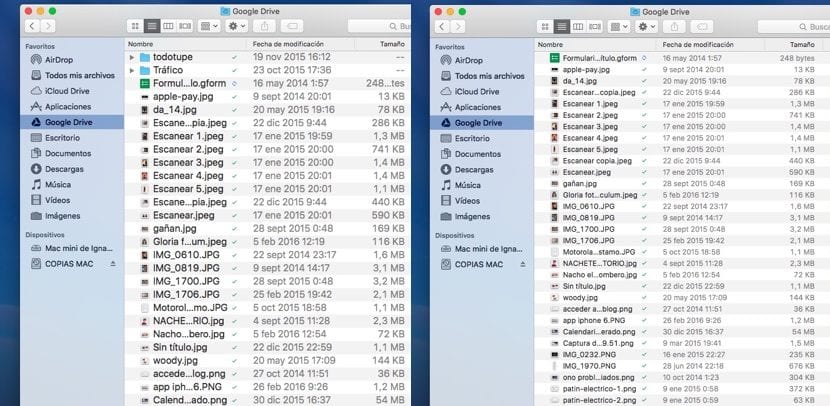
Hvert operativsystem har forskellige muligheder for at kunne lette brugen af det til brugere med syn, hørelse, mobilitetsproblemer... Apple har altid været karakteriseret ved at have en lang række funktioner, der forbedrer interaktionen med alle de brugere, der står over for en fysisk mangel, kan konfigurere Mac-operativsystemet eller iOS-baserede enhed for at lette brugen af enheder.
Ved nogle lejligheder bruger mange brugere disse tilgængeligheds- eller konfigurationsindstillinger for at kunne juster skærmvisning. I dag skal vi vise dig et lille trick, hvor vi kan ændre størrelsen på den skrifttype, der viser os oplysningerne om mapperne på vores Mac med OS X.
Skift skriftstørrelse i Finder
- Først og fremmest skal vi åbne OS X Finder.
- Derefter går vi til enhver mappe, hvor der er flere dokumenter for at kunne se, hvordan ændring af skriftstørrelse påvirker skærmen.
- I det næste trin går vi til tandhjulet og klikker på Display-præference.
- Nu skal vi bare gå til Tekststørrelse og indstille den skriftstørrelse, der bedst passer til vores behov eller smag.
- Men derudover kan vi også ændre størrelsen på de mapper, der vises i hver mappe.
Hvis vi ønsker, at denne nye skriftstørrelse skal vises i alle Finder-mapper, som vi åbner, når den nye indstilling er oprettet, vi skal vælge standardindstillinger. Disse standardindstillinger skal også vælges igen, hvis vi vil spore vores trin og lade skrifttypen være i den størrelse, der kommer indbygget, hver gang vi installerer en ny version af OS X.
Der er tale om standardindstillinger. Jeg er ny på Mac, og jeg kan ikke finde dette koncept nogen steder.